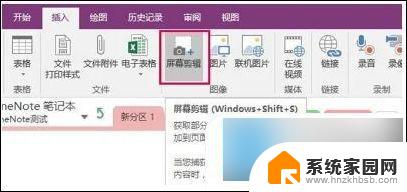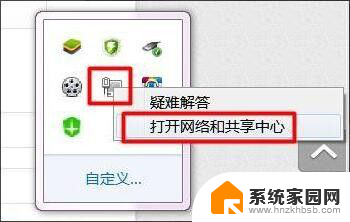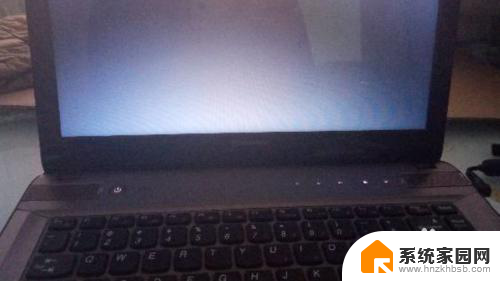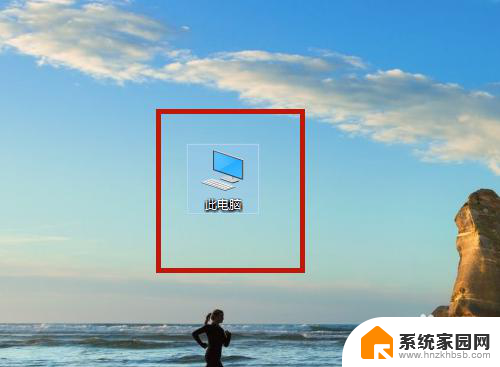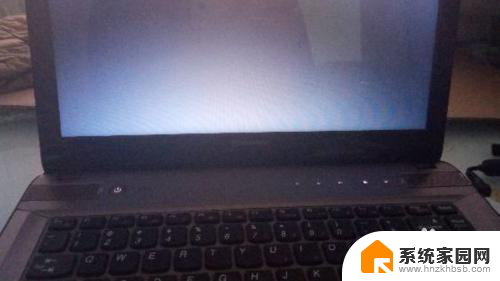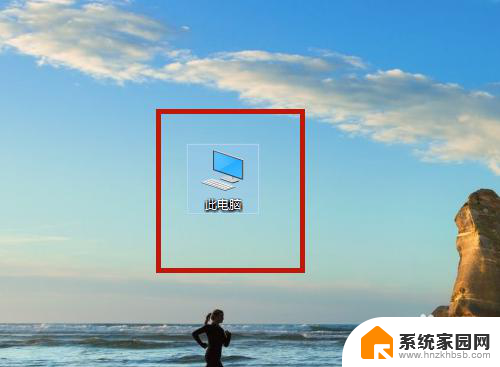联想怎么截图 联想笔记本电脑截屏方法
在日常使用笔记本电脑时,我们经常会遇到需要截取屏幕内容的情况,对于联想笔记本电脑的用户来说,截屏操作并不复杂,只需按下特定的快捷键组合即可完成。通过掌握正确的截屏方法,我们可以方便地记录重要信息、分享有趣内容,或者解决问题时快速截取屏幕错误信息。下面我们就来了解一下联想笔记本电脑的截屏方法。
具体步骤:
1.全屏截图:按下键盘中的Print Scr Sysrq 键,如图中箭头所示。就可以实现全屏截图了(即整个电脑屏幕内容)。

2.打开word,如图右击鼠标,点击“粘贴”选项,我们就可以看到截取的屏幕内容了。
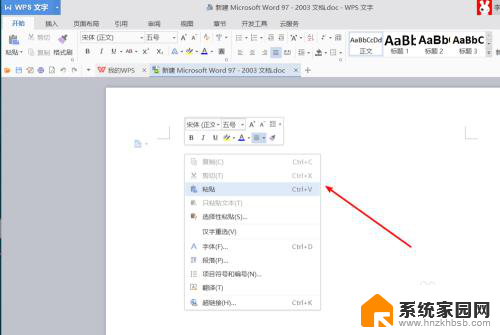
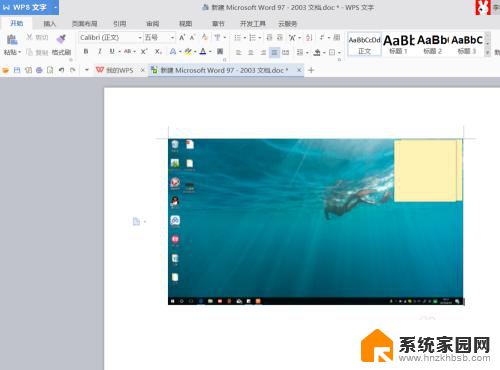
3.活动界面的截图:利用键盘上的Alt + Print Screen SysRq键,可以截取最前面的活动界面的内容。

4.同理在word中,鼠标右击,点击粘贴,完成截屏的粘贴与查看。想要保存为图片时,只需右击“另存为图片”即可。
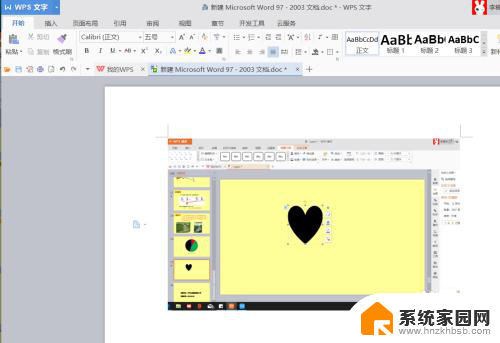
5.利用笔记本本身所带的浏览器进行截图:例如Windows10系统下,点击“笔记”。在360浏览器中,直接点击截屏按钮。
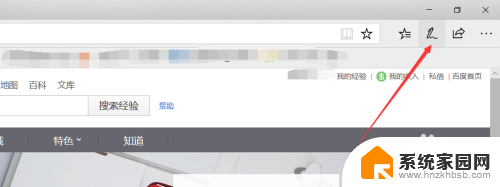
6.利用软件:例如我们常用的QQ(快捷键Ctrl+Alt+A)、微信电脑版(快捷键Ctrl+A)等,拖动鼠标选取截取区域。
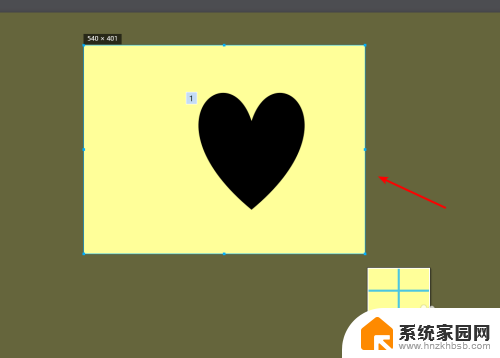
以上是联想截图的方法,请根据这些方法来解决出现的问题,希望对大家有所帮助。